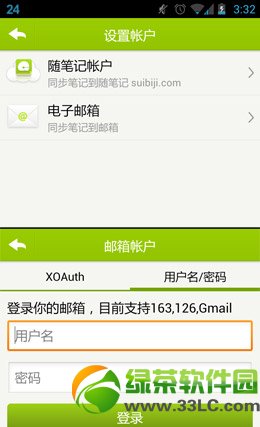萬盛學電腦網 >> 圖文處理 >> Coreldraw教程 >> CorelDRAW 12交互式工具組介紹
CorelDRAW 12交互式工具組介紹
Lesson 15 交互式工具組
為了最大限度的滿足用戶的創作需求, CorelDRAW 12 提供了許多用於為對象添加特殊效果的交互式工具,並將它們歸納在一個工具組中。靈活地運用調和、輪廓、封套、變形、立體化、陰影、透明等交互式特效工具,可以使自己創作的圖形對象異彩紛呈、魅力無窮。
一、

(交互式調和工具)
調和是矢量圖中的一個非常重要的功能,使用調和功能,可以在矢量圖形對象之間產生形狀、顏色、輪廓及尺寸上的平滑變化。使用交互式調和工具可以快捷的創建調和效果,
(1)先繪制兩個用於制作調和效果的對象。
(2)在工具箱中選定

( 交互式調和工具 ) 。
(3)在調和的起始對象(如:五角星)上按住鼠標左鍵不放,然後拖動到終止對象(如:圓形)上,釋放鼠標即可。
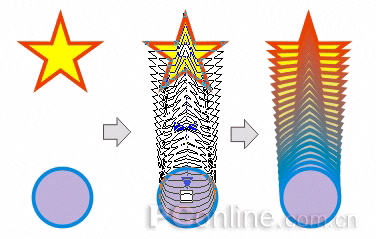
使用調和工具後的效果 二、

(交互式輪廓圖工具)
輪廓圖效果是指由一系列對稱的同心輪廓線圈組合在一起,所形成的具有深度感的效果。由於輪廓效果有些類似於地理地圖中的地勢等高線,故有時又稱之為“等高線效果”。
輪廓效果與調和效果相似,也是通過過渡對象來創建輪廓漸變的效果,但輪廓效果只能作用於單個的對象,而不能應用於兩個或多個對象。
(1)選中欲添加效果的對象。
(2)在工具箱中選擇

( 交互式輪廓工具 ) 。
(3)用鼠標向內(或向外)拖動對象的輪廓線,在拖動的過程中可以看到提示的虛線框。
(4)當虛線框達到滿意的大小時,釋放鼠標即可完成輪廓效果的制作。
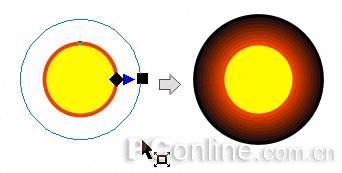
三、

交互式變形工具變形效果是指不規則的改變對象的外觀,使對象發生變形,從而產生令人耳目一新的效果。 CorelDRAW 12 提供的

(交互式變形工具)可以方便的改變對象的外觀。通過該工具中

( 推拉變形 ) 、

(拉鏈變形)和

( 纏繞變形 ) 等三種變形方式的相互配合,可以得到變化無窮的變形效果。 (1)在工具箱中選擇

(交互式變形工具)。 (2)在屬性欄中選擇變形方式為

( 推拉變形 ) 、

(拉鏈變形)或

( 纏繞變形 ) 。
(3)將鼠標移動到需要變形的對象上,按住左鍵拖動鼠標到適當位置,此時可看見藍色的變形提示虛線。
(4)釋放鼠標即可完成變形。

相同節點及方向的推拉、拉鏈和纏繞變形效果
四、 ( 交互式陰影工具 )
陰影效果是指為對象添加下拉陰影,增加景深感,從而使對象具有一個逼真的外觀效果。制作好的陰影效果與選定對象是動態鏈接在一起的,如果改變對象的外觀,陰影也會隨之變化。使用交互式陰影工具,可以快速地為對象添加下拉陰影效果。
(1)在工具箱中選擇

( 交互式陰影工具 ) 。
(2)選中需要制作陰影效果的對象。
(3)在對象上面按下鼠標左鍵,然後往陰影投映方向拖動鼠標,此時會出現對象陰影的虛線輪廓框。
(4)至適當位置,釋放鼠標即可完成陰影效果的添加。
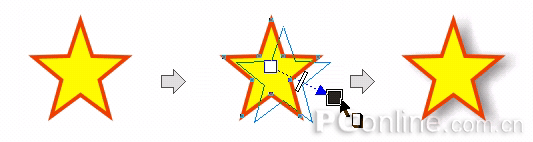
應用交互式陰影工具
拖動陰影控制線中間的調節鈕,可以調節陰影的不透明程度。越靠近白色方塊不透明度越小,陰影越談;越靠近黑色方塊(或其它顏色)不透明度越大,陰影越濃。用鼠標從調色板中將顏色色塊拖到黑色方塊中,方塊的顏色則變為選定色,陰影的顏色也會隨之改變為選定色。
五、

( 交互式封套工具 )
封套是通過操縱邊界框,來改變對象的形狀,其效果有點類似於印在橡皮上的圖案,扯動橡皮則圖案會隨之變形。使用工具箱中的交互式封套工具可以方便快捷地創建對象的封套效果。
(1)選中工具箱中的

( 交互式封套工具 ) 按鈕。
(2)單擊需要制作封套效果的對象,此時對象四周出現一個矩形封套虛線控制框。
拖動封套控制框上的節點,即可控制對象的外觀。

使用交互式封套工具 六、

(交互式立體化工具)
立體化效果是利用三維空間的立體旋轉和光源照射的功能,為對象添加上產生明暗變化的陰影,從而制作出逼真的三維立體效果。使用工具箱中的交互式立體化工具,可以輕松地為對象添加上具有專業水准的矢量圖立體化效果或位圖立體化效果。
(1)在工具箱中選中

( 交互式立體化工具 ) 。
(2)選定需要添加立體化效果的對象。
(3)在對象中心按住鼠標左鍵向添加立體化效果的方向拖動,此時對象上會出現立體化效果的控制虛線。
(4)拖動到適當位置後釋放鼠標,即可完成立體化效果的添加。
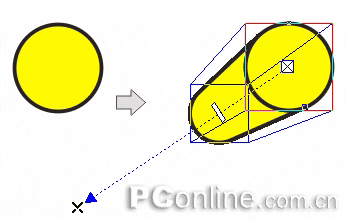
應用交互式立體化工具
(5)拖動控制線中的調節鈕可以改變對象立體化的深度。
(6)拖動控制線箭頭所指一端的控制點,可以改變對象立體化消失點的位置。
七、

(交互式透明工具)
透明效果是通過改變對象填充顏色的透明程度來創建獨特的視覺效果。使用交互式透明工具可以方便地為對象添加“標准”、“漸變”、“圖案”及“材質”等透明效果。
交互式透明工具的使用方法與前面介紹的交互式填充工具的使用方法相似,這裡就不再作介紹了。
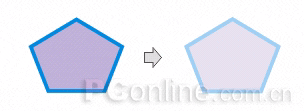
應用標准透明效果
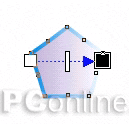

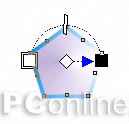

應用漸變透明效果

應用圖樣透明的效果